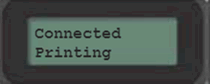DCP-L2520DW
Perguntas mais frequentes e Resolução de problemas |
Configure o seu equipamento Brother numa rede sem fios
1. Antes de inicializar o seu equipamento Brother
Deverá verificar as configurações da rede sem fios do seu router sem fios ou ponto de acesso. Verifique e anote as configurações da rede sem fios atuais abaixo indicadas (vai precisar dessas informações mais tarde):
- Nome de Rede (também conhecido como "SSID" ou "ESSID")
- Chave de Rede (também conhecido como "Password", "Chave de segurança", ou "Chave de encriptação")

Como encontrar o nome de rede (SSID) e a chave de rede (Password)
- Verifique a base ou lado do seu router sem fios ou ponto de acesso.
- Consulte a documentação fornecida com o seu router sem fios ou ponto de acesso.
A Brother não pode fornecer essa informação. Se não conseguir encontrar o nome da rede e a chave de rede sem fios, entre em contato com o fornecedor de serviços de Internet ou o fabricante do router.
Se não conseguir encontrar o Nome da Rede (SSID) e a Chave de Rede (Senha) do seu router sem fios ou ponto de acesso, consulte as seguintes Perguntas frequentes:
Para utilizadores Windows:
> Clique aqui para ver como encontrar a informação de segurança da ligação sem fios em Windows.
Para utilizadores Macintosh:
> Clique aqui para ver como encontrar a informação de segurança da ligação sem fios em Macintosh.
Depois de verificar as informações de rede do seu router sem fios ou ponto de acesso, vá para a etapa 2 para configurar o seu equipamento numa rede sem fios.
Se o seu router sem fios ou ponto de acesso utiliza encriptação WEP com várias chaves WEP, anote e use apenas a primeira chave WEP.
2. Configurar o equipamento Brother numa rede sem fios (Wi-Fi).
Quando tiver localizado as configurações de rede sem fios do seu router sem fios ou ponto de acesso, configure o equipamento Brother conforme mostrado no vídeo abaixo ou conforme descrito na secção abaixo do vídeo.
|
|||||||||||
- O produto ou os componentes mostrados no video poderão divergir dos que está a utilizar.
- Os conteúdos dos videos podem ser alterados sem aviso prévio.
-
Poderá alterar o tamanho das legendas no YouTube clicando em
 (Legendas) -> Definições....
(Legendas) -> Definições....
Como configurar o equipamento Brother numa rede sem fios:
-
Ligue o cabo de alimentação ao seu equipamento Brother e depois conecte-o a uma tomada elétrica.
Ligue o equipamento Brother.
-
Pressione a tecla Menu no Painel de Controlo.
-
Pressione a tecla Para Cima ou Para Baixo para selecciona Rede e pressione OK.
-
Pressione a tecla Para Cima ou Para Baixo para selecciona WLAN e pressione OK.
(Este passo poderá não se aplicar a todos os equipamentos.)
-
Pressione a tecla Para Cima ou Para Baixo para selecciona Assistente de Configuração e pressione OK.
-
Quando surgir a questão Ativar WLAN?, seleccione Sim para ativar a rede sem fios.
Isto irá dar início ao assistente de configuração sem fios.
-
O aplicativo vai procurar na rede e exibir uma lista de equipamentos disponíveis.
Quando surgir a lista de SSID´s, pressione a tecla direccional para cima ou para baixo até chegar ao seu SSID, e pressione OK.
-
Proceda de uma das formas:
-
Se estiver a utilizar um método de autenticação e encriptação que requer a Chave de rede (Senha)
Introduza a chave de rede e pressione OK para aplicar suas configurações. Selecione Sim para aplicar as configurações.
-
Se o seu método de autenticação for Sistema Aberto e seu modo de criptografia for Nenhum
Siga para o próximo passo.
-
Se estiver a utilizar um método de autenticação e encriptação que requer a Chave de rede (Senha)
- O equipamento vai tentar conectar-se à rede sem fios que selecionou.
| Se o equipamento Brother conectar-se com sucesso | Se a ligação falhou |
|
O LCD do equipamento indicará Ligada.
|
O equipamento irá imprimir um relatório de conexão sem fios. Verifique qual o código de erro no relatório impresso.
|
|
O equipamento irá imprimir um relatório de conexão sem fios.
|
Para obter mais informações sobre códigos e soluções de erro, clique aqui. |
3. Descarregue e instale o software do seu equipamento Brother
Depois de configurar o seu equipamento Brother, deverá instalar o controlador. Para transferir o controlador:
Para utilizadores Windows:
Vá até á secção de Transferências deste site e transfira o Pacote Completo de Software e Controladores. As instruções de instalação estão disponíveis na página de transferência
Para utilizadores Macintosh:
Vá até á secção de Transferências deste site e transfira o Pacote Completo de Software e Controladores. As instruções de instalação estão disponíveis na página de transferência
Se completou o procedimento de configuração, mas não se consegue ligar ao equipamento, consulte as seguintes perguntas frequentes:
> Clique aqui para informações para rede sem fios em Windows.
> Clique aqui para informações para rede sem fios em Macintosh.